Cómo guardar los contactos del iPhone a través de iTunes (En 4 Pasos)
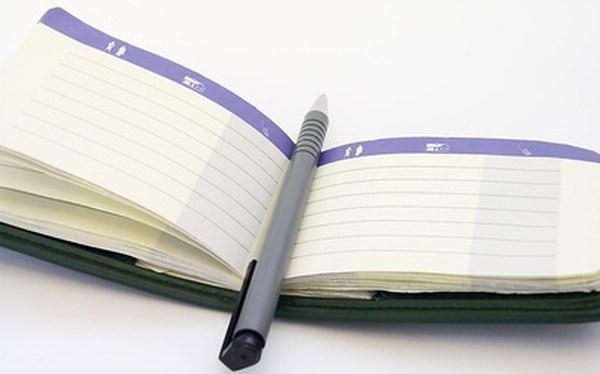
A medida que agregas contactos a tu iPhone, es recomendable que sincronices tu teléfono con la aplicación iTunes en tu computadora, lo que creará una copia de seguridad de los datos de tu teléfono. En el caso de que tu aparato pierda los datos o si falla su disco duro, tendrás un respaldo en tu PC que te permitirá recuperar toda la información, siempre y cuando la copia sea de una fecha reciente. Para mantener tu información de contactos sincronizada, deberás respaldar los datos de tu iPhone, al menos una vez a la semana.
Paso 1
Conecta un extremo del cable USB en el puerto conector localizado en el extremo inferior del teléfono y el otro en un puerto USB vacío de tu computadora.
Paso 2
Haz clic en "Start" (Inicio) "All Programs"(Todos los progrmas) "Apple" e iTunes para ejecutar este último en una PC. En Mac debes hacer clic en el icono "iTunes" situado en el dock o abrir la carpeta "Applications" (Aplicaciones) ubicada en el menú Finder y haz doble clic en el icono de "iTunes".
Paso 3
Haz clic en las pestaña "iPhone" debajo de la sección "Devices"(Dispositivos) en la barra lateral de iTunes.
Paso 4
Haz clic en la pestaña "Info" y marca la casilla que se encuentra junto a "Sync Address Book Contacts" (Sincronizar los contactos de la libreta de Direcciones), "Sync Yahoo! Address Book Contacts" (Sincronizar los contactos de la libreta de Direcciones de Yahoo) o "Sync Google Contacts" (Sincronizar Contactos de Google). Haz clic en el botón "Apply" (Aplicar) para sincronizar los contactos de tu iPhone con iTunes.
